2 veidi, kā mainīt iPhone lietojumprogrammas ikonas krāsu

iOS 14 ir daudz jaunu funkciju un izmaiņu, tostarp iespēja mainīt logrīkus, izmantojot logrīku pielāgošanas lietotnes, piemēram, WidgetSmith vai Color Widgets.

Operētājsistēmā iOS 14 ir daudz jaunu funkciju un izmaiņu, tostarp iespēja mainīt logrīkus, izmantojot logrīku pielāgošanas lietotnes, piemēram , WidgetSmith vai Color Widgets lietotni . Turklāt lietotāji var arī mainīt lietojumprogrammas ikonu ar attēlu, kas viņiem patīk, vai ar alternatīvām ikonām, kas pieejamas lietojumprogrammā Shortcuts vai atbalsta vietnē. Pēc tam sākuma ekrāna interfeiss tiks mainīts uz jaunāku, ar pilnībā mainītām lietojumprogrammu ikonām. Tālāk esošajā rakstā ir sniegti norādījumi, kā mainīt lietojumprogrammu ikonu krāsu iPhone tālrunī.
1. Norādījumi lietojumprogrammas ikonas krāsas maiņai iPhone tālrunī
1. darbība:
Tālrunī atveram lietojumprogrammu Shortcuts , pēc tam augšējā labajā stūrī noklikšķiniet uz plusa ikonas, pēc tam noklikšķiniet uz Pievienot uzdevumu .
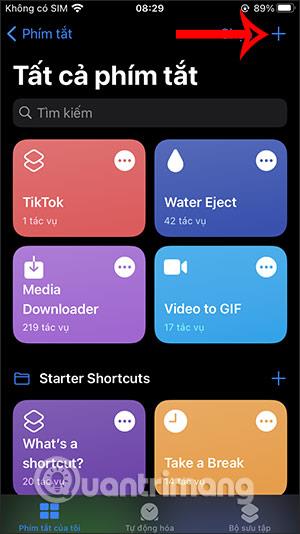

2. darbība:
Pārslēdzieties uz jauno saskarni, meklējiet uzdevumu Atvērt lietojumprogrammu un noklikšķiniet tālāk. Pēc tam noklikšķiniet uz Atlasīt , lai atvērtu lietojumprogrammu, kuras ikonu vēlaties mainīt. Mēs atlasīsim lietojumprogrammu, kas tiek parādīta sarakstā, kas parādīsies vēlāk.
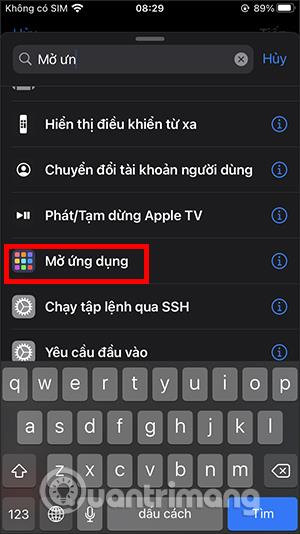
3. darbība:
Pēc tam noklikšķiniet uz 3 punktu ikonas augšējā labajā stūrī. Mēs ievadām saīsnes nosaukumu, lai tas atbilstu lietojumprogrammas nosaukumam .
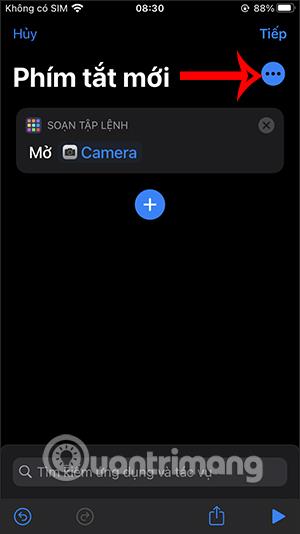
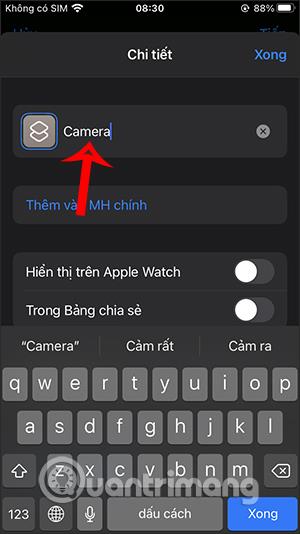
4. darbība:
Noklikšķiniet uz ikonas saīsnē, lai to mainītu , izvēlieties ikonas krāsu un pēc tam sadaļā Stroke atlasiet jaunu ikonu. Atkarībā no izvēlētās lietojumprogrammas būs identiska ikona, kas jāaizstāj vai ne.
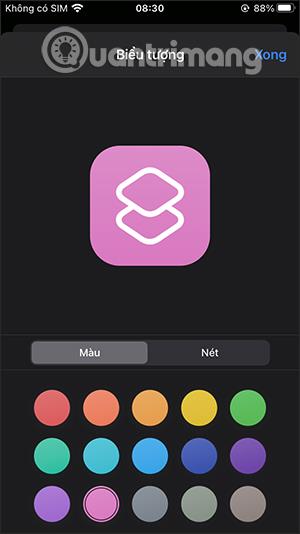
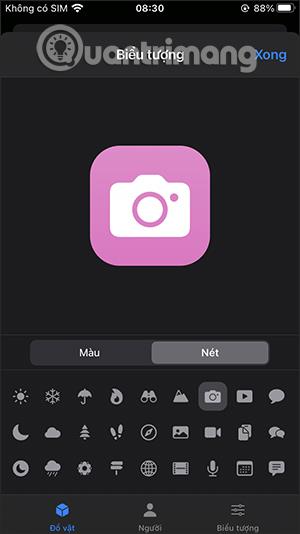
5. darbība:
Ekrāna labajā stūrī noklikšķiniet uz Gatavs un pēc tam turpiniet pieskarties pie Pievienot galvenajam ekrānam . Pēc tam atkārtoti ievadiet jaunās lietojumprogrammas nosaukumu un noklikšķiniet uz Pievienot. Rezultātā mums būs lietojumprogrammas ikona, kā parādīts zemāk.
Noklikšķinot uz šīs ikonas, vispirms tiks atvērta lietotne Īsceļi, pēc tam tiks izveidota saite uz jūsu pielāgoto ikonu.
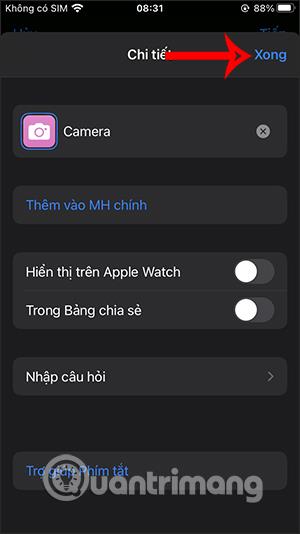
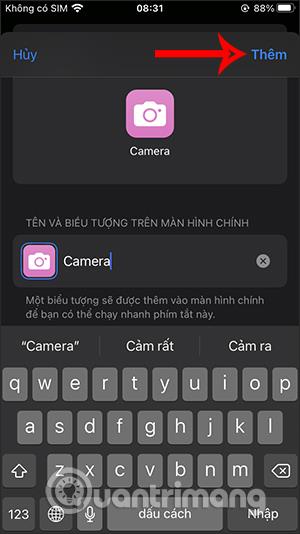
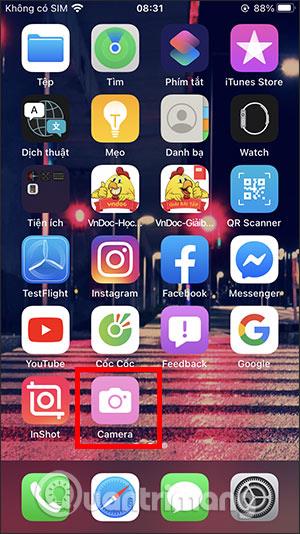
Video pamācība lietojumprogrammas ikonas krāsas maiņai iPhone tālrunī
2. Mainiet iPhone lietojumprogrammas ikonu, izmantojot tiešsaistes vietni
Papildus lietojumprogrammā Īsceļi pieejamo ikonu izmantošanai, kā norādīts iepriekš, varat izmantot ārējās vietnes, lai iegūtu vairāk lietojumprogrammu ikonu opciju. Izmantojot šo 2. metodi, jums būs vietne Izveidojiet skaistus fotoattēlus, lai iPhone tālrunī mainītu lietojumprogrammas ikonu.
1. darbība:
Vietnei piekļūstat, izmantojot tālāk esošo saiti, lai piekļūtu ikonu izveides sadaļai operētājsistēmā iOS 14.
https://www.taoanhdep.com/2020/09/tao-icon-ung-dung-doi-mau-sac-cho-ios-14.htmlTālāk šajā saskarnē jūs atlasīsiet lietojumprogrammas ikonu, kuru vēlaties mainīt ierīcē. Ir daudz dažādu lietojumprogrammu ikonu, no kurām izvēlēties, sākot no sistēmā pieejamām lietojumprogrammām un beidzot ar programmām, kas instalētas App Store. Pēc tam ritiniet uz leju , lai atlasītu ikonas displeja krāsu .
Kad esat apmierināts, noklikšķiniet uz ikonas Izveidot , pēc tam noklikšķiniet uz ikonas Lejupielādēt un lejupielādējiet attēlu savā tālrunī.
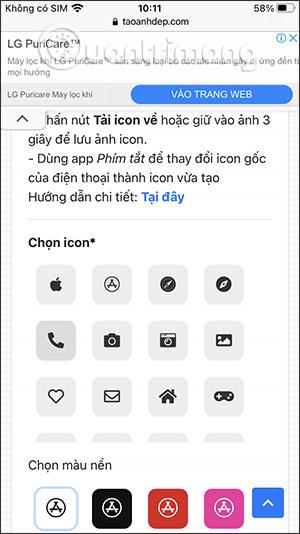

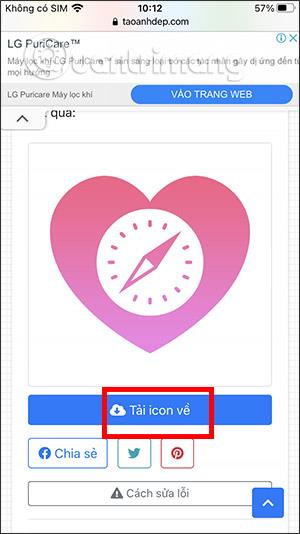
2. darbība:
Atveriet programmu Īsceļi , pēc tam noklikšķiniet uz pluszīmes ikonas un atlasiet Pievienot uzdevumu , lai izveidotu jaunu saīsni.
Pēc tam piešķiriet veicamo uzdevumu, piemēram, lietojumprogrammas atvēršanu, dokumenta atvēršanu, mūzikas klausīšanos... atkarībā no lietojumprogrammas, kuras ikonu vēlaties mainīt.
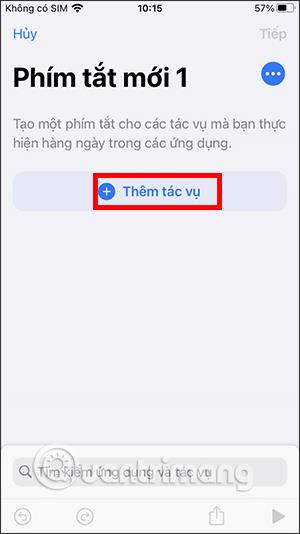

3. darbība:
Pēc tam nospiediet pogu Atlasīt un atlasiet lietojumprogrammu, kurai vēlaties piešķirt uzdevumu, pēc tam nospiediet Tālāk . Ievadiet īsinājumtaustiņa nosaukumu un pēc tam augšpusē nospiediet Gatavs .
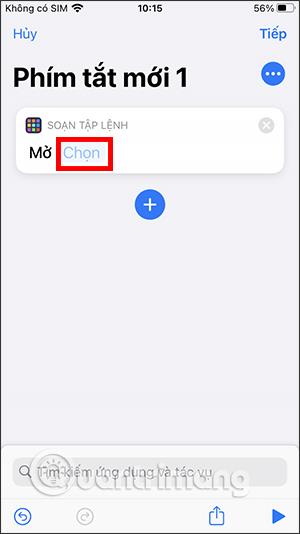
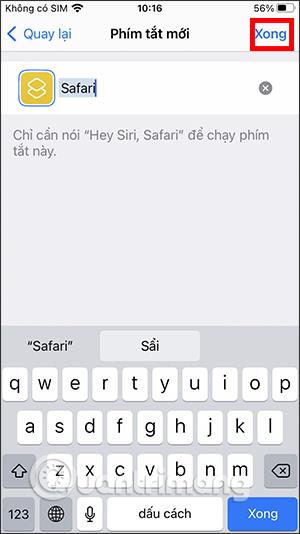
4. darbība:
Sarakstā Mani saīsnes noklikšķiniet uz 3 punktu ikonas jaunizveidotajā saīsnē, lai atvērtu ātrās rediģēšanas lapu, un pēc tam atlasiet Pievienot sākuma ekrānam . Pēc tam noklikšķiniet uz pašreizējās ikonas , lai mainītu.
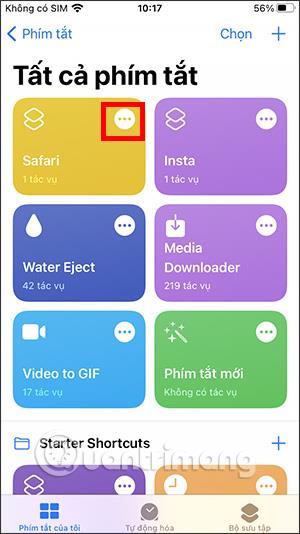
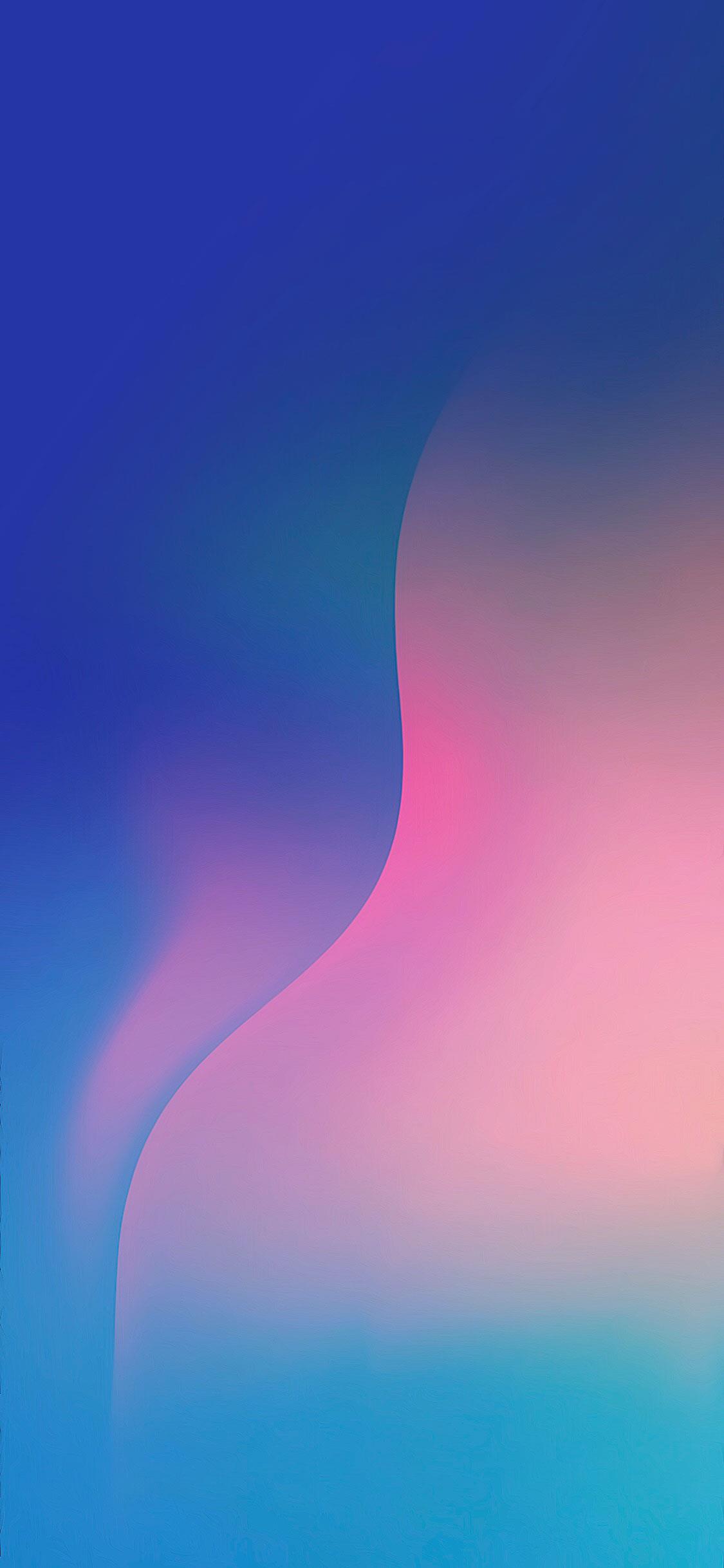
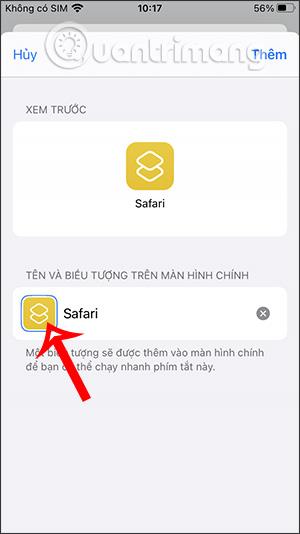
5. darbība:
Pēc tam mēs noklikšķiniet uz Izvēlēties failu un pēc tam atlasiet ikonas attēlu, kuru lejupielādējāt lietošanai, un esat pabeidzis.
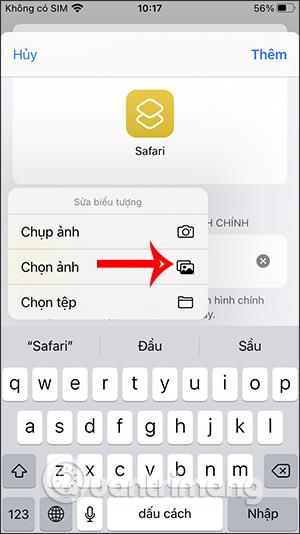
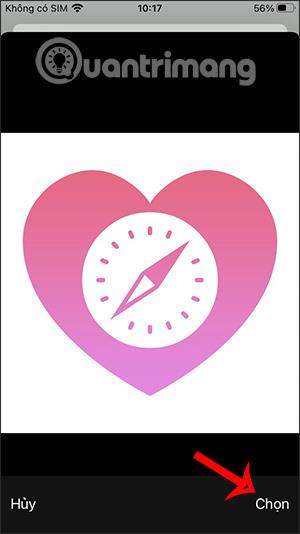
Redzēt vairāk:
Sound Check ir neliela, bet diezgan noderīga funkcija iPhone tālruņos.
iPhone lietotnē Fotoattēli ir atmiņu funkcija, kas izveido fotoattēlu un videoklipu kolekcijas ar mūziku, piemēram, filmu.
Kopš pirmās palaišanas 2015. gadā Apple Music ir izaudzis ārkārtīgi liels. Līdz šim tā ir pasaulē otrā lielākā maksas mūzikas straumēšanas platforma pēc Spotify. Papildus mūzikas albumiem Apple Music ir arī mājvieta tūkstošiem mūzikas videoklipu, diennakts radiostaciju un daudzu citu pakalpojumu.
Ja vēlaties savos videoklipos iekļaut fona mūziku vai, konkrētāk, ierakstīt atskaņoto dziesmu kā videoklipa fona mūziku, ir ļoti vienkāršs risinājums.
Lai gan iPhone tālrunī ir iebūvēta lietotne Weather, dažreiz tā nesniedz pietiekami detalizētus datus. Ja vēlaties kaut ko pievienot, App Store ir daudz iespēju.
Papildus fotoattēlu kopīgošanai no albumiem lietotāji var pievienot fotoattēlus koplietotajiem albumiem iPhone tālrunī. Varat automātiski pievienot fotoattēlus koplietotajiem albumiem, atkārtoti nestrādājot no albuma.
Ir divi ātrāki un vienkāršāki veidi, kā Apple ierīcē iestatīt atpakaļskaitīšanu/taimeri.
App Store ir tūkstošiem lielisku lietotņu, kuras jūs vēl neesat izmēģinājis. Parastie meklēšanas vienumi var nebūt noderīgi, ja vēlaties atklāt unikālas lietotnes, un nav patīkami sākt bezgalīgu ritināšanu ar nejaušiem atslēgvārdiem.
Blur Video ir programma, kas aizmiglo ainas vai jebkuru saturu, ko vēlaties tālrunī, lai palīdzētu mums iegūt attēlu, kas mums patīk.
Šis raksts palīdzēs jums instalēt Google Chrome kā noklusējuma pārlūkprogrammu operētājsistēmā iOS 14.









